文化活动进度 甘特图v
- 格式:xls
- 大小:21.00 KB
- 文档页数:2
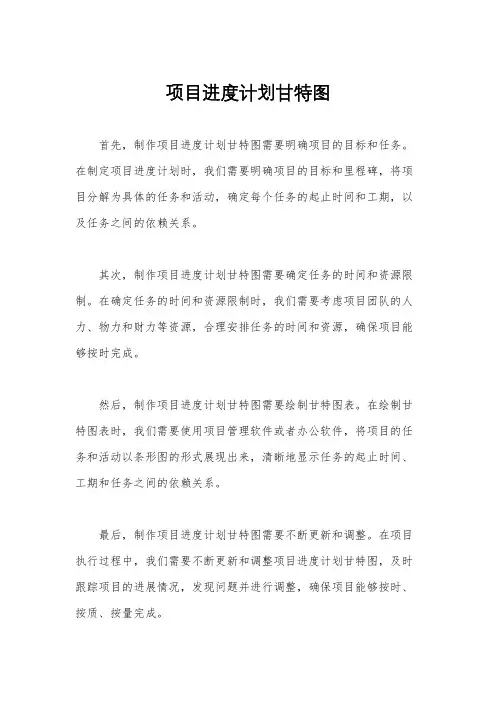
项目进度计划甘特图
首先,制作项目进度计划甘特图需要明确项目的目标和任务。
在制定项目进度计划时,我们需要明确项目的目标和里程碑,将项目分解为具体的任务和活动,确定每个任务的起止时间和工期,以及任务之间的依赖关系。
其次,制作项目进度计划甘特图需要确定任务的时间和资源限制。
在确定任务的时间和资源限制时,我们需要考虑项目团队的人力、物力和财力等资源,合理安排任务的时间和资源,确保项目能够按时完成。
然后,制作项目进度计划甘特图需要绘制甘特图表。
在绘制甘特图表时,我们需要使用项目管理软件或者办公软件,将项目的任务和活动以条形图的形式展现出来,清晰地显示任务的起止时间、工期和任务之间的依赖关系。
最后,制作项目进度计划甘特图需要不断更新和调整。
在项目执行过程中,我们需要不断更新和调整项目进度计划甘特图,及时跟踪项目的进展情况,发现问题并进行调整,确保项目能够按时、按质、按量完成。
项目进度计划甘特图在项目管理中起着至关重要的作用。
它可以帮助项目团队清晰地了解项目的进展情况,及时发现问题并进行调整,提高项目的执行效率和管理水平。
因此,制作项目进度计划甘特图是项目管理工作中的重要环节,需要高度重视和认真对待。
总之,项目进度计划甘特图是项目管理中的重要工具,它可以帮助项目团队清晰地了解项目的进展情况,及时发现问题并进行调整。
制作项目进度计划甘特图需要明确项目的目标和任务,确定任务的时间和资源限制,绘制甘特图表,并不断更新和调整。
只有做好项目进度计划甘特图的制作和管理工作,才能更好地推动项目的顺利进行,实现项目的最终目标。

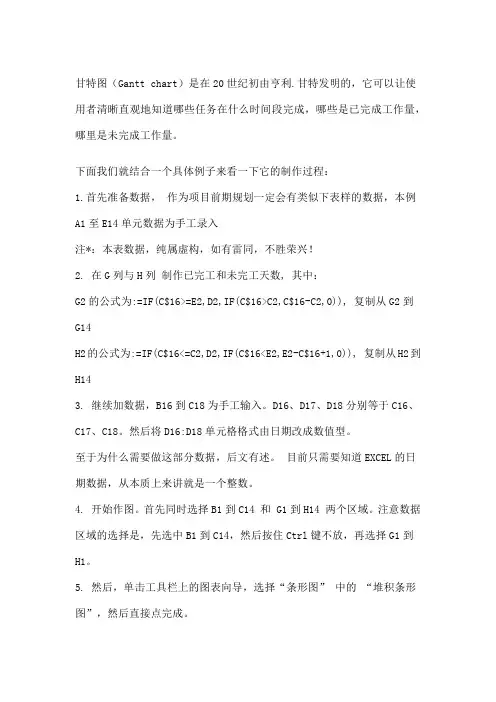
甘特图(Gantt chart)是在20世纪初由亨利.甘特发明的,它可以让使用者清晰直观地知道哪些任务在什么时间段完成,哪些是已完成工作量,哪里是未完成工作量。
下面我们就结合一个具体例子来看一下它的制作过程:1.首先准备数据,作为项目前期规划一定会有类似下表样的数据,本例A1至E14单元数据为手工录入注*:本表数据,纯属虚构,如有雷同,不胜荣兴!2. 在G列与H列制作已完工和未完工天数, 其中:G2的公式为:=IF(C$16>=E2,D2,IF(C$16>C2,C$16-C2,0)), 复制从G2到G14H2的公式为:=IF(C$16<=C2,D2,IF(C$16<E2,E2-C$16+1,0)), 复制从H2到H143. 继续加数据,B16到C18为手工输入。
D16、D17、D18分别等于C16、C17、C18。
然后将D16:D18单元格格式由日期改成数值型。
至于为什么需要做这部分数据,后文有述。
目前只需要知道EXCEL的日期数据,从本质上来讲就是一个整数。
4. 开始作图。
首先同时选择B1到C14 和 G1到H14 两个区域。
注意数据区域的选择是,先选中B1到C14,然后按住Ctrl键不放,再选择G1到H1。
5. 然后,单击工具栏上的图表向导,选择“条形图” 中的“堆积条形图”,然后直接点完成。
6. 如果您操作正确的话,出来的图应该是下面这个样子。
在右侧的“图列”上按鼠标右键,选“清除”,同时将图表区拉长拉宽一些,因为这个图可能会有些大。
7. 拖动图表大小差不多是从19行到42行,从A列到P列(行高和列宽为默认),这里顺便提一下图表上的一些元素名称,下文会经常用到。
8. 在图表区上按鼠标右键--> 图表区格式 --> 在"字体"页选字号为9--> 去除自动缩放前的钩选--> 确定9. 绘图区域内,选中蓝色的数据系列 --> 右键 --> 数据系列格式10. 在"图案" 页上--> "边框" 处选择无-->"内部"处,选择无--> 然后,选择 "选项" 页11. 在 "选项" 页面上--> “分类间距处”输入10 -->确定12.选中X轴 --> 鼠标右键 -->选坐标轴格式13. 在"刻度"页上--> 最小值设成40725, 最大值设成40776, 主要刻度单位设成2 --> 选择"数字"页--> 日期处选择短日期(如图)14. 在绘图区上按鼠标右键 --> 绘图区格式--> "区域" 下选一个浅色做绘较区背景 (如图) --> 确定15.选择网格线 --> 鼠标右键 --> 网格线格式 --> 选择灰色25% --> 确定16. 在图表区上按鼠标右键 --> 选择数据源 --> 窗口上的“系列“处点 "添加" 按钮, 添加出"系列4" --> 确定17. 在绘图区选中,系列4的数据系列 --> 鼠标右键 --> 图表类型 --> XY散点图 --> 散点图 --> 完成18. 在绘图区选中系列4 --> 鼠标右键 --> 数据源 --> "X值(X)"处选择C16 --> 确定19. 此刻图表上会生成副X轴, 副Y轴20. 选中副X轴 --> 鼠标右键 --> 坐标轴格式--> 在"刻度"页上 -->最小值设成40725, 最大值设成40776, 主要刻度单位设成2 --> 确定21. 选中副Y轴 --> 鼠标右键 --> 坐标轴格式--> 在"刻度"页上 -->最小值设成0, 最大值设成1 --> 确定22. 以上两步目的是使主副坐标轴刻度一致, 完成后如下图所示23. 选择中系列4--> 鼠标右键--> 数据系列格式--> 误差线Y--> 负偏差--> 自定义 "-"处输入 1 --> 选择数据标志页--> 钩选X值 --> 确定24. 选中刚刚加入的误差线 --> 鼠标右键 --> 误差线格式 --> "图案"页上颜色选红, 粗细选倒数第二粗, 刻度线标志选右侧第二个 --> 确定25. 完成后,效果如下图所示数据标志2011-7-17,没边框,没填充颜色您自己在右键的格式设置里设定一下嘛~~26. 选中绘图区"已完工"系列(紫色那只) --> 鼠标右键 --> 数据系列格式 --> 数据标志 --> 钩选“类别名称”-->确定再次选中,刚加的已完工数据系列的数据标志 --> 鼠标右键 --> 数据标志格式 --> 对齐-->标签位置-->数据标签内-->确定,如果一切顺利的话完成效果,如下图所示:27. 选中主Y轴 --> 鼠标右键 --> 在"图案"页上, 全部选中无(如下图所示位置)--> 在"刻度"页上, 钩选 "分类次序反转" -->确定28. 同理分别选中副Y轴, 副X轴-->鼠标右键 --> 坐标轴格式的“图案”页面上全部选中无 --> 确定-->清除副Y,副X轴显示完成后效果如下图所示29. 最后, 稍稍美化一下数据系列的填充颜色, 在图表选项里,给图表加个标题. 完成效果如下:30. 至此,整个甘特图制作过程结束。
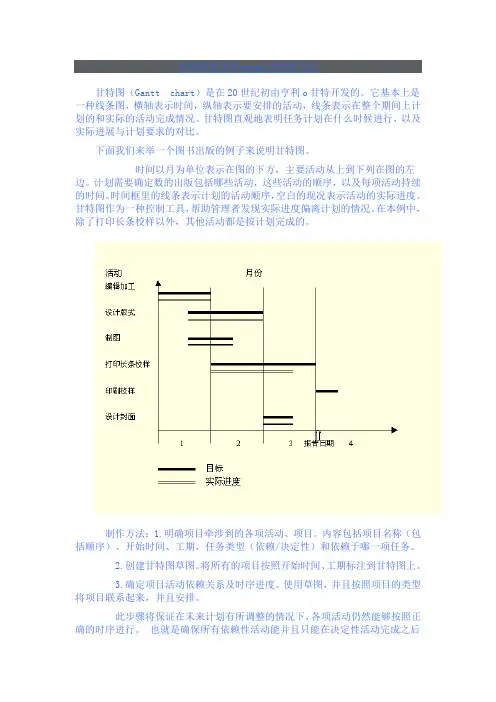
甘特图(Gantt chart)是在20世纪初由亨利o甘特开发的。
它基本上是一种线条图,横轴表示时间,纵轴表示要安排的活动,线条表示在整个期间上计划的和实际的活动完成情况。
甘特图直观地表明任务计划在什么时候进行,以及实际进展与计划要求的对比。
下面我们来举一个图书出版的例子来说明甘特图。
时间以月为单位表示在图的下方,主要活动从上到下列在图的左边。
计划需要确定数的出版包括哪些活动,这些活动的顺序,以及每项活动持续的时间。
时间框里的线条表示计划的活动顺序,空白的现况表示活动的实际进度。
甘特图作为一种控制工具,帮助管理者发现实际进度偏离计划的情况。
在本例中,除了打印长条校样以外,其他活动都是按计划完成的。
制作方法:1.明确项目牵涉到的各项活动、项目。
内容包括项目名称(包括顺序)、开始时间、工期,任务类型(依赖/决定性)和依赖于哪一项任务。
2.创建甘特图草图。
将所有的项目按照开始时间、工期标注到甘特图上。
3.确定项目活动依赖关系及时序进度。
使用草图,并且按照项目的类型将项目联系起来,并且安排。
此步骤将保证在未来计划有所调整的情况下,各项活动仍然能够按照正确的时序进行。
也就是确保所有依赖性活动能并且只能在决定性活动完成之后按计划展开。
同时避免关键性路径过长。
关键性路径是由贯穿项目始终的关键性任务所决定的,它既表示了项目的最长耗时,也表示了完成项目的最短可能时间。
请注意,关键性路径会由于单项活动进度的提前或延期而发生变化。
而且要注意不要滥用项目资源,同时,对于进度表上的不可预知事件要安排适当的富裕时间(Slack Time)。
但是,富裕时间不适用于关键性任务,因为作为关键性路径的一部分,它们的时序进度对整个项目至关重要。
4.计算单项活动任务的工时量。
5.确定活动任务的执行人员及适时按需调整工时。
6.计算整个项目时间参考1:版权声明:转载时请以超链接形式标明文章原始出处和作者信息及本声明/logs/42541478.html甘特图一般是用来显示项目进度情况的, 但对于制造型企业来说,此图可以用来追踪订单状态, 复杂的甘特图可以通过企业的ERP系统来实现. 如下图所示:前些日因为需要一个简单清晰的订单进度说明,找不到相应的软件来制作. 网上询问了一下,果然有天才般的牛人使用Excel 2003做出了甘特图. 但是我用的excel是2007版的,与2003大相径庭所以,就在这里解释一下如何用2007做甘特图吧.第一步: 输入原始数据第二步: 插入所需图表(双色条形图)第三步:编辑横,竖坐标轴与系列数据横轴以Start Date日期为准,竖轴则以Task为准.编辑好基本坐标轴后以Duration一列为依据添加系列二,并右件单击添加数字标签,编辑后的坐标轴效果如下:第四步坐标轴逆转此时图已基本成型,但需要在外观上进行调整.首先,我们希望起始日期是在最顶端而不是最底端.因此,选纵坐标轴,右击,在”设置坐标轴格式”中勾上”逆序类别”第五步更改填充颜色由于所需的数据是红色系列的,因此要隐藏蓝色系列.先中蓝色系列后右击,在”设置数据系列格式”中将蓝色的填充色改为无更改后效果如下:第六步更改横坐轴刻度值使红色列靠齐坐标轴,设置最小与最大值最小值=”Start date”中的起始日,也就是”2008-10-29”最大值=”Complete date”中的最后结束日,也就是”2008-12-9” 但由于最小,最大值是数值不是日期,因此要将日期转换为数值格式选中横坐标轴,右击,在”设置坐标轴格式”中设置最大值与最小值,将对应的值填入相应的位置,红色系列就靠齐纵坐标轴了.第七步更改横坐轴跨度值靠齐后.如需要时间轴,就在如上图中的”主要刻度单位”中编辑显示日期的跨度. 如不需要,调整后的表如下所示第八步靠齐后调整横条的大小由于TASK很多,所以默认的红条过小,因此选中红条,右击,在”设置数据系列格式”中将”分类间距”调小,一般调到20%即可,然后,选中纵坐标轴,右击”添加主要/次要网格线”, 一个简单的表述订单进程的甘特图就这样做好啦参考二:这次弥缝将大家如何使用Excel 2007绘制甘特图。
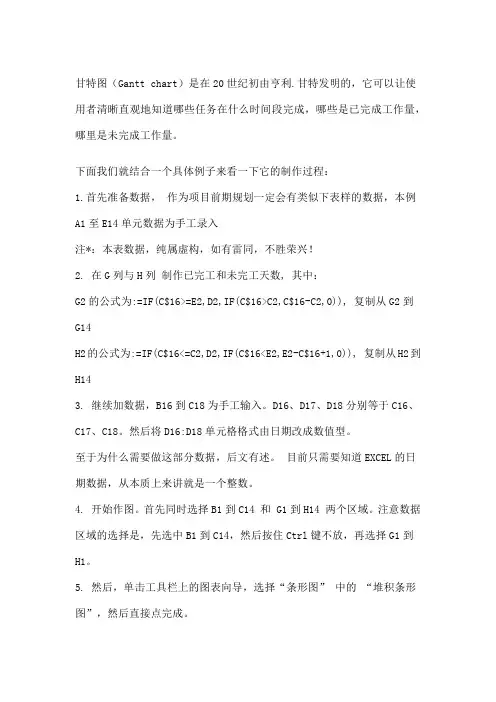
甘特图(Gantt chart)是在20世纪初由亨利.甘特发明的,它可以让使用者清晰直观地知道哪些任务在什么时间段完成,哪些是已完成工作量,哪里是未完成工作量。
下面我们就结合一个具体例子来看一下它的制作过程:1.首先准备数据,作为项目前期规划一定会有类似下表样的数据,本例A1至E14单元数据为手工录入注*:本表数据,纯属虚构,如有雷同,不胜荣兴!2. 在G列与H列制作已完工和未完工天数, 其中:G2的公式为:=IF(C$16>=E2,D2,IF(C$16>C2,C$16-C2,0)), 复制从G2到G14H2的公式为:=IF(C$16<=C2,D2,IF(C$16<E2,E2-C$16+1,0)), 复制从H2到H143. 继续加数据,B16到C18为手工输入。
D16、D17、D18分别等于C16、C17、C18。
然后将D16:D18单元格格式由日期改成数值型。
至于为什么需要做这部分数据,后文有述。
目前只需要知道EXCEL的日期数据,从本质上来讲就是一个整数。
4. 开始作图。
首先同时选择B1到C14 和 G1到H14 两个区域。
注意数据区域的选择是,先选中B1到C14,然后按住Ctrl键不放,再选择G1到H1。
5. 然后,单击工具栏上的图表向导,选择“条形图” 中的“堆积条形图”,然后直接点完成。
6. 如果您操作正确的话,出来的图应该是下面这个样子。
在右侧的“图列”上按鼠标右键,选“清除”,同时将图表区拉长拉宽一些,因为这个图可能会有些大。
7. 拖动图表大小差不多是从19行到42行,从A列到P列(行高和列宽为默认),这里顺便提一下图表上的一些元素名称,下文会经常用到。
8. 在图表区上按鼠标右键--> 图表区格式 --> 在"字体"页选字号为9--> 去除自动缩放前的钩选--> 确定9. 绘图区域内,选中蓝色的数据系列 --> 右键 --> 数据系列格式10. 在"图案" 页上--> "边框" 处选择无-->"内部"处,选择无--> 然后,选择 "选项" 页11. 在 "选项" 页面上--> “分类间距处”输入10 -->确定12.选中X轴 --> 鼠标右键 -->选坐标轴格式13. 在"刻度"页上--> 最小值设成40725, 最大值设成40776, 主要刻度单位设成2 --> 选择"数字"页--> 日期处选择短日期(如图)14. 在绘图区上按鼠标右键 --> 绘图区格式--> "区域" 下选一个浅色做绘较区背景 (如图) --> 确定15.选择网格线 --> 鼠标右键 --> 网格线格式 --> 选择灰色25% --> 确定16. 在图表区上按鼠标右键 --> 选择数据源 --> 窗口上的“系列“处点 "添加" 按钮, 添加出"系列4" --> 确定17. 在绘图区选中,系列4的数据系列 --> 鼠标右键 --> 图表类型 --> XY散点图 --> 散点图 --> 完成18. 在绘图区选中系列4 --> 鼠标右键 --> 数据源 --> "X值(X)"处选择C16 --> 确定19. 此刻图表上会生成副X轴, 副Y轴20. 选中副X轴 --> 鼠标右键 --> 坐标轴格式--> 在"刻度"页上 -->最小值设成40725, 最大值设成40776, 主要刻度单位设成2 --> 确定21. 选中副Y轴 --> 鼠标右键 --> 坐标轴格式--> 在"刻度"页上 -->最小值设成0, 最大值设成1 --> 确定22. 以上两步目的是使主副坐标轴刻度一致, 完成后如下图所示23. 选择中系列4--> 鼠标右键--> 数据系列格式--> 误差线Y--> 负偏差--> 自定义 "-"处输入 1 --> 选择数据标志页--> 钩选X值 --> 确定24. 选中刚刚加入的误差线 --> 鼠标右键 --> 误差线格式 --> "图案"页上颜色选红, 粗细选倒数第二粗, 刻度线标志选右侧第二个 --> 确定25. 完成后,效果如下图所示数据标志2011-7-17,没边框,没填充颜色您自己在右键的格式设置里设定一下嘛~~26. 选中绘图区"已完工"系列(紫色那只) --> 鼠标右键 --> 数据系列格式 --> 数据标志 --> 钩选“类别名称”-->确定再次选中,刚加的已完工数据系列的数据标志 --> 鼠标右键 --> 数据标志格式 --> 对齐-->标签位置-->数据标签内-->确定,如果一切顺利的话完成效果,如下图所示:27. 选中主Y轴 --> 鼠标右键 --> 在"图案"页上, 全部选中无(如下图所示位置)--> 在"刻度"页上, 钩选 "分类次序反转" -->确定28. 同理分别选中副Y轴, 副X轴-->鼠标右键 --> 坐标轴格式的“图案”页面上全部选中无 --> 确定-->清除副Y,副X轴显示完成后效果如下图所示29. 最后, 稍稍美化一下数据系列的填充颜色, 在图表选项里,给图表加个标题. 完成效果如下:30. 至此,整个甘特图制作过程结束。


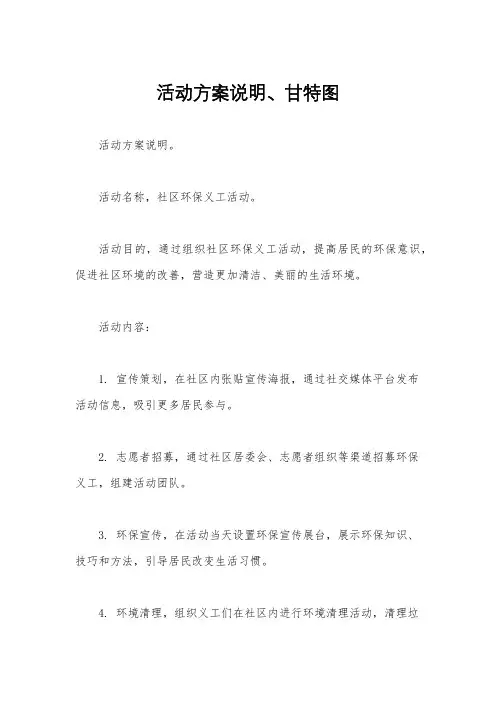
活动方案说明、甘特图
活动方案说明。
活动名称,社区环保义工活动。
活动目的,通过组织社区环保义工活动,提高居民的环保意识,促进社区环境的改善,营造更加清洁、美丽的生活环境。
活动内容:
1. 宣传策划,在社区内张贴宣传海报,通过社交媒体平台发布
活动信息,吸引更多居民参与。
2. 志愿者招募,通过社区居委会、志愿者组织等渠道招募环保
义工,组建活动团队。
3. 环保宣传,在活动当天设置环保宣传展台,展示环保知识、
技巧和方法,引导居民改变生活习惯。
4. 环境清理,组织义工们在社区内进行环境清理活动,清理垃
圾、修剪植被,美化社区环境。
5. 环保讲座,邀请环保专家进行环保讲座,分享环保知识和经验,提高居民的环保意识。
活动时间,2022年5月15日(周六)上午9:00-12:00。
活动地点,社区内公共空地和活动室。
预期成果,通过本次活动,预计能够吸引100名以上的居民参与,清理社区环境,提高居民的环保意识,为社区环境改善贡献力量。
甘特图。
甘特图是一种项目进度管理工具,用于展示项目任务的时间安排和进度计划。
以下是社区环保义工活动的甘特图:
宣传策划,3天。
志愿者招募,5天。
环保宣传准备,2天。
环保义工活动,1天。
环保讲座,1天。
活动总结,1天。
通过甘特图的安排,我们可以清晰地了解到各项任务的时间安排和进度计划,确保活动顺利进行。
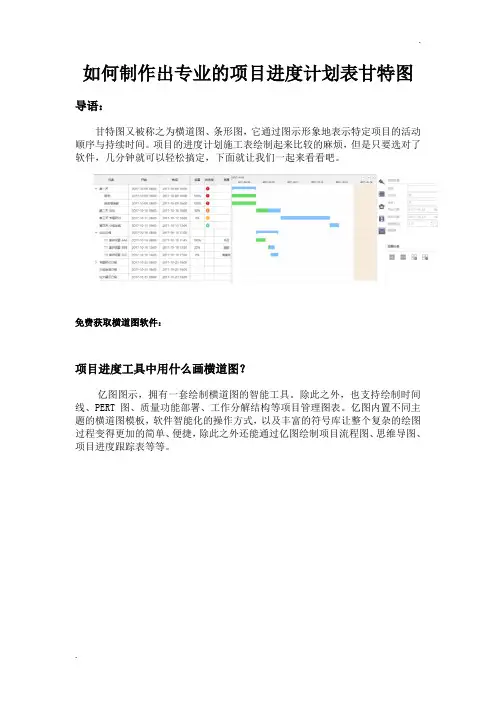
如何制作出专业的项目进度计划表甘特图导语:甘特图又被称之为横道图、条形图,它通过图示形象地表示特定项目的活动顺序与持续时间。
项目的进度计划施工表绘制起来比较的麻烦,但是只要选对了软件,几分钟就可以轻松搞定,下面就让我们一起来看看吧。
免费获取横道图软件:项目进度工具中用什么画横道图?亿图图示,拥有一套绘制横道图的智能工具。
除此之外,也支持绘制时间线、PERT图、质量功能部署、工作分解结构等项目管理图表。
亿图内置不同主题的横道图模板,软件智能化的操作方式,以及丰富的符号库让整个复杂的绘图过程变得更加的简单、便捷,除此之外还能通过亿图绘制项目流程图、思维导图、项目进度跟踪表等等。
如何用亿图图示绘制项目进度横道图?新建横道图:新建“项目管理”,选择“横道图”模板或者例子。
然后从软件左侧的“横道图”符号库中拖拽一个横道图形状开始绘图。
拖拽“横道图”至绘图页面后,会自动跳出“横道图选项”窗口,可以在这里设置一些基本数据,比如:日期格式、工作日期、日期单位等等,设置好之后点击“OK”即可开始设置任务。
温馨提示:“横道图选项”——“日期单位”中的“开始/结束日期”,是用来控制横道图右侧时间条显示的开始和结束时间,并非是“Start/Finish”的时间。
新增任务:1、点击横道图,将鼠标移至任务所在的一行,右键新增任务或者子任务。
2、点击横道图,在“横道图”菜单栏,选择插入新任务或者添加子任务。
温馨提示:新增任务会加在现有任务上方,新增子任务会加在现有子任务下方。
调整横道图列宽:鼠标移动至两列之间的连接线处,如下图所示,拖动该线条来调整列宽。
调整任务类型:鼠标右键,选择“凸排/缩进”,或者在“横道图”菜单栏中选择“凸排/缩进”。
此操作可以在相同的任务优先级向上或向下移动任务,也可以把它带到之前任务的下一级。
改变任务的时间轴:双击文本框输入任务的开始时间和结束时间,进展条可以自动根据新的时间更新。
同样也可以拖拽进度条的黄色控制点改变初始时间、结束时间、和持续时间。
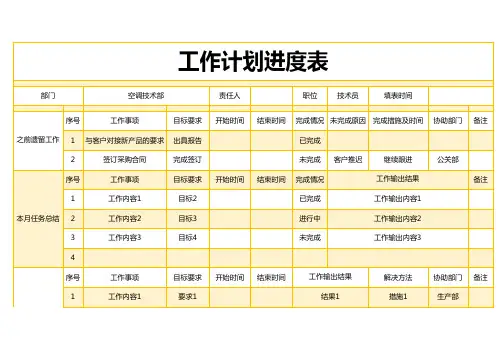
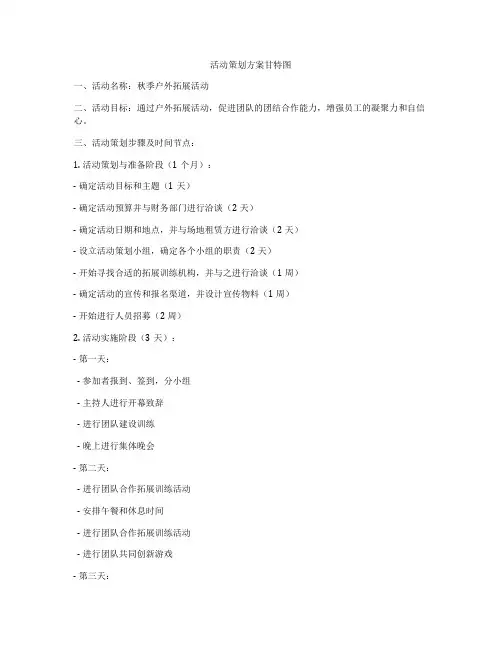
活动策划方案甘特图一、活动名称:秋季户外拓展活动二、活动目标:通过户外拓展活动,促进团队的团结合作能力,增强员工的凝聚力和自信心。
三、活动策划步骤及时间节点:1. 活动策划与准备阶段(1个月):- 确定活动目标和主题(1天)- 确定活动预算并与财务部门进行洽谈(2天)- 确定活动日期和地点,并与场地租赁方进行洽谈(2天)- 设立活动策划小组,确定各个小组的职责(2天)- 开始寻找合适的拓展训练机构,并与之进行洽谈(1周)- 确定活动的宣传和报名渠道,并设计宣传物料(1周)- 开始进行人员招募(2周)2. 活动实施阶段(3天):- 第一天:- 参加者报到、签到,分小组- 主持人进行开幕致辞- 进行团队建设训练- 晚上进行集体晚会- 第二天:- 进行团队合作拓展训练活动- 安排午餐和休息时间- 进行团队合作拓展训练活动- 进行团队共同创新游戏- 第三天:- 进行个人或小组PK游戏- 进行回顾与总结,颁奖- 闭幕致辞,照相留念3. 活动总结与反馈阶段(1周):- 撰写活动总结报告(2天)- 进行参与者的反馈调查(2天)- 整理和归档活动相关文件(1天)- 召开活动总结会议,分享经验与教训(1天)四、活动资源需求:- 场地租赁:租赁一个户外拓展活动基地,包括开放的空地、会议室、休息区等;- 人力资源:活动策划小组成员、拓展训练机构的教练员、志愿者;- 物资资源:活动宣传物料、活动装备、礼品等;- 财务资源:活动预算。
五、活动预算:- 场地租赁费用:XXX元;- 人力资源费用:XXX元;- 物资资源费用:XXX元;- 宣传物料费用:XXX元;- 礼品费用:XXX元。
总预算:XXX元。
六、风险评估和应对措施:1. 天气因素:如果遇到恶劣天气,如暴雨、台风等,需要提前与场地租赁方商议应对措施,如更换室内活动场地或活动延期;2. 参与者安全:要引导参与者遵守活动规定,提供必要的保护装备,并请拓展训练机构的教练员进行安全指导;3. 活动预算超支:要提前进行详细的预算计划,并与财务部门进行沟通,确保活动预算不超出限额。
使用EXCEL2003制作工程项目进度图-甘特图(横道图)甘特图〔Gantt chart〕是在20世纪初由亨利.甘特发明的,它可以让使用者清晰直观地知道哪些任务在什么时间段完成,哪些是已完成工作量,哪里是未完成工作量。
下面我们就结合一个具体例子来看一下它的制作过程:1.首先准备数据,作为项目前期规划一定会有类似下表样的数据,本例A1至E14单元数据为手工录入注*:本表数据,纯属虚构,如有雷同,不胜荣兴!2. 在G列与H列制作已完工和未完工天数, 其中:G2的公式为:=IF(C$16>=E2,D2,IF(C$16>C2,C$16- C2,0)), 复制从G2到G14H2的公式为:=IF(C$16<=C2,D2,IF(C$16<E2,E2-C$16+1,0)), 复制从H2到H143. 继续加数据,B16到C18为手工输入。
D16、D17、D18分别等于C16、C17、C18。
然后将D16:D18单元格格式由日期改成数值型。
至于为什么需要做这部分数据,后文有述。
目前只需要知道EXCEL的日期数据,从本质上来讲就是一个整数。
4. 开始作图。
首先同时选择B1到C14 和 G1到H14 两个区域。
注意数据区域的选择是,先选中B1到C14,然后按住Ctrl键不放,再选择G1到H1。
5. 然后,单击工具栏上的图表向导,选择“条形图” 中的“堆积条形图”,然后直接点完成。
6. 如果您操作正确的话,出来的图应该是下面这个样子。
在右侧的“图列”上按鼠标右键,选“清除”,同时将图表区拉长拉宽一些,因为这个图可能会有些大。
7. 拖动图表大小差不多是从19行到42行,从A列到P列〔行高和列宽为默认〕,这里顺便提一下列图表上的一些元素名称,下文会经常用到。
8. 在图表区上按鼠标右键--> 图表区格式 --> 在"字体"页选字号为9--> 去除自动缩放前的钩选--> 确定9. 绘图区域内,选中蓝色的数据系列 --> 右键 --> 数据系列格式10. 在"图案" 页上--> "边框" 处选择无-->"内部"处,选择无--> 然后,选择"选项" 页11. 在 "选项" 页面上--> “分类间距处”输入10 -->确定12.选中X轴 --> 鼠标右键 -->选坐标轴格式13. 在"刻度"页上--> 最小值设成40725, 最大值设成40776, 主要刻度单位设成2 --> 选择"数字"页--> 日期处选择短日期(如图)14. 在绘图区上按鼠标右键 --> 绘图区格式--> "区域" 下选一个浅色做绘较区背景 (如图) --> 确定15.选择网格线 --> 鼠标右键 --> 网格线格式 --> 选择灰色25% --> 确定16. 在图表区上按鼠标右键 --> 选择数据源 --> 窗口上的“系列“处点 "添加" 按钮, 添加出"系列4" --> 确定17. 在绘图区选中,系列4的数据系列 --> 鼠标右键 --> 图表类型 --> XY散点图 --> 散点图 --> 完成18. 在绘图区选中系列4 --> 鼠标右键 --> 数据源 --> "X值(X)"处选择C16 --> 确定19. 此刻图表上会生成副X轴, 副Y轴20. 选中副X轴 --> 鼠标右键 --> 坐标轴格式--> 在"刻度"页上 -->最小值设成40725, 最大值设成40776, 主要刻度单位设成2 --> 确定21. 选中副Y轴 --> 鼠标右键 --> 坐标轴格式--> 在"刻度"页上 -->最小值设成0, 最大值设成1 --> 确定22. 以上两步目的是使主副坐标轴刻度一致, 完成后如下列图所示23. 选择中系列4--> 鼠标右键--> 数据系列格式--> 误差线Y--> 负偏差--> 自定义 "-"处输入 1 --> 选择数据标志页--> 钩选X值 --> 确定24. 选中刚刚加入的误差线 --> 鼠标右键 --> 误差线格式 --> "图案"页上颜色选红, 粗细选倒数第二粗, 刻度线标志选右侧第二个 --> 确定25. 完成后,效果如下列图所示数据标志2011-7-17,没边框?,没填充颜色?您自己在右键的格式设置里设定一下嘛~~26. 选中绘图区"已完工"系列(紫色那只) --> 鼠标右键 --> 数据系列格式--> 数据标志 --> 钩选“类别名称”-->确定再次选中,刚加的已完工数据系列的数据标志 --> 鼠标右键 --> 数据标志格式--> 对齐-->标签位置-->数据标签内-->确定,如果一切顺利的话完成效果,如下列图所示:27. 选中主Y轴 --> 鼠标右键 --> 在"图案"页上, 全部选中无〔如下列图所示位置〕--> 在"刻度"页上, 钩选 "分类次序反转" -->确定28. 同理分别选中副Y轴, 副X轴-->鼠标右键 --> 坐标轴格式的“图案”页面上全部选中无 --> 确定-->清除副Y,副X轴显示完成后效果如下列图所示29. 最后, 稍稍美化一下数据系列的填充颜色, 在图表选项里,给图表加个标题. 完成效果如下:30. 至此,整个甘特图制作过程结束。